Inhaltsverzeichnis
Datenverlust-Probleme auf einer Sony XQD-Karte
Aufgrund von der schnellen Lese-/Schreibgeschwindigkeit und der großen Kapazität wird Sony XQD-Karte häufig in Digitalkameras und Camroders verwendet. XQD G Serien and M Serien werden am häufigsten benutzt. Auch wenn eine XQD-Karte hohe Geschwindigkeit und gute Leistung hat, können Benutzer auch aufgrund von verschiedenen Gründen die aufgenommenen Fotos und Videos verlieren. Die Formatierung ist ein Hauptgrund dafür. Wir haben 2 Fälle aufgelistet, wenn Benutzer die XQD-Karte formatieren müssen:
- Wenn die Speicherkarte unzugänglich wird, heißt das normalerweise, die Speicherkarte ist defekt.
- Die Speicherkarte wird in der Kamera aus Versehen formatiert.
Neben der Formatierung gibt es auch viele andere Gründe für den Datenverlust, z.B.:
- Benutzer haben die Dateien aus der Kamera aus Versehen gelöscht.
- Bei der Verbindung mit einem PC wird die Speicherkarte nicht sicher entfernt.
- Beim Kopieren oder Ausschneiden wird der Vorgang durch einen Stromausfall oder andere Fehler abgebrochen.
- Andere falsche Vorgänge werden auf der XQD-Karte
Verlorene Fotos und Videos auf der Sony XQD-Karte wiederherstellen
Wenn Sie vom Datenverlust betroffen sind und die verlorenen Daten auf der XQD-Karte wiederherstellen wollen, können Sie die einfache Lösung in diesem Artikel finden. Um den Datenverlust zu vermeiden, empfehlen wir Ihnen, die verlorenen Daten durch eine kostenlose Datenrettungssoftware zurückzuholen. EaseUS Data Recovery Wizard Free wird Ihnen helfen. Diese Software bietet umfassende Lösungen für fast jeden Datenverlust. Die gelöschten, formatierten und andere verlorenen Daten können Sie durch diese Software zurückholen. Das Programm ist auch einfach zu bedienend. Keine technische Kenntnisse werden aufgefordert. Jetzt laden Sie die Software herunter und folgen Sie der Datenrettung wie folgt.
Schritt 1. Schließen Sie zuerst die Karte an den Computer an. Dann starten Sie EaseUS Data Recovery Wizard und wählen Sie die Karte, den Sie wiederherstellen wollen. Anschließend ein Klick auf den "Scan" Button.

Schritt 2. Nach dem Scan werden alle Daten im Verzeichnisbaum auf der linken Seite aufgelistet, die Sie in der Vorschau betrachten können. Filtern Sie nach konkreten Datentypen oder suchen Sie den Dateinamen direkt. Sollten Sie keine gewünschte Dateien finden, probieren Sie „RAW“ Ordner.

Schritt 3. Wenn Sie die gewünschte Dateien ausgewählt haben, klicken Sie auf "Wiederherstellen". Es empfiehlt sich, alle wiederhergestellten Dateien auf einer anderen Festplatte speichern, um zu vermeiden, dass durch einen Fehler die Daten doch noch überschrieben werden können.
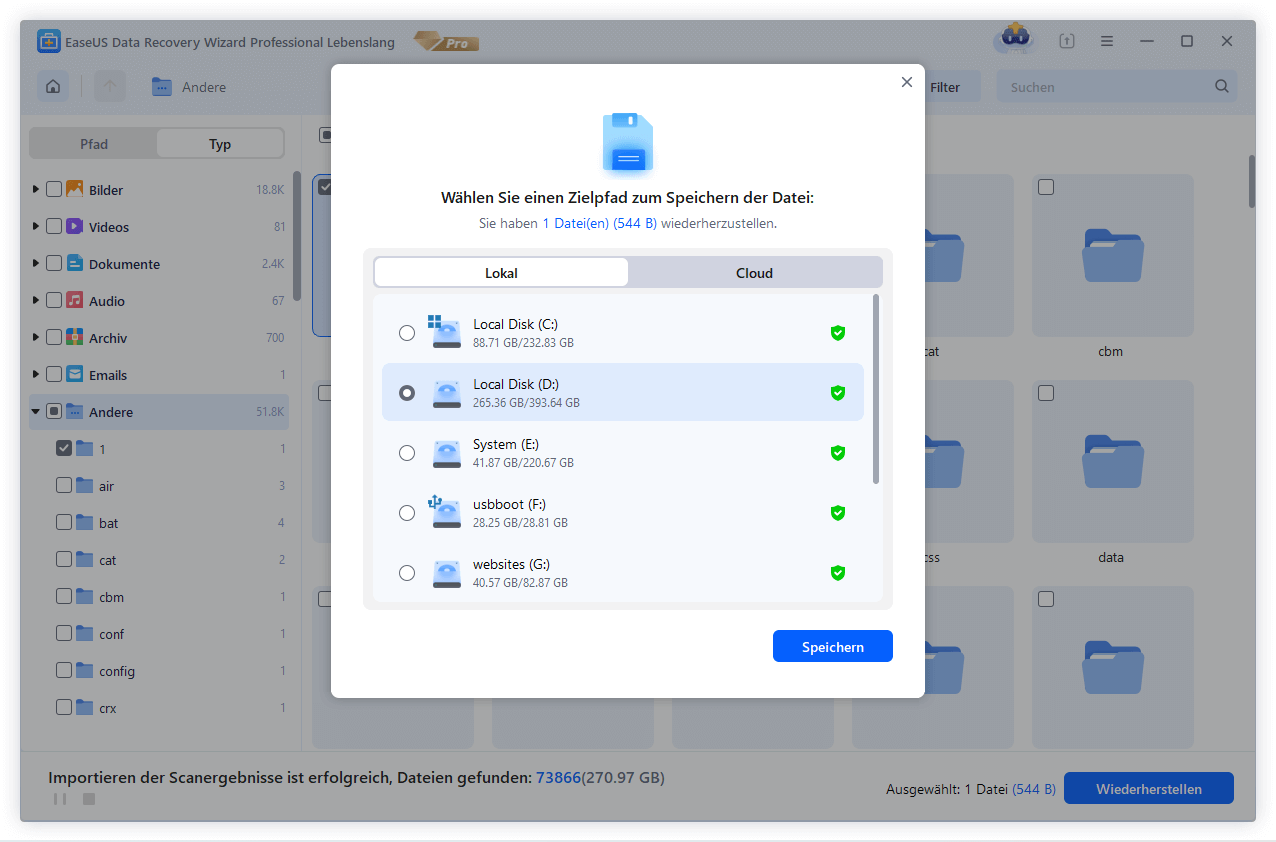
- Hinweis
- Vergessen Sie nicht, Ihre wertvollen Daten auf der Sony XQD-Karte zu sichern. Auch wenn Sie die originalen Fotos und Videos verloren haben, können Sie diese Dateien von den Sicherungskopien wiederherstellen.
War diese Seite hilfreich?
-
Jahrgang 1990; Studierte Deutscher Philologie an SISU, China; Seit 2011 zum festen Team der EaseUS-Redaktion. Seitdem schreibte sie Ratgeber und Tipps. Zudem berichtete sie über Neues und Aufregendes aus der digitalen Technikwelt. …

20+
Jahre Erfahrung

160+
Länder und Regionen

72 Millionen+
Downloads

4.7 +
Trustpilot Bewertung
TOP 2 in Recovery-Tools
"Easeus Data Recovery Wizard kann die letzte Möglichkeit sein, gelöschte Daten wiederherzustellen und ist dabei sogar kostenlos."

EaseUS Data Recovery Wizard
Leistungsstarke Datenrettungssoftware zur Wiederherstellung von Dateien in fast allen Datenverlustszenarien unter Windows und Mac.
100% Sauber
Top 10 Artikel
-
 Gelöschte Dateien wiederherstellen
Gelöschte Dateien wiederherstellen
-
 USB-Stick wiederherstellen
USB-Stick wiederherstellen
-
 SD-Karte reparieren
SD-Karte reparieren
-
 Papierkorb wiederherstellen
Papierkorb wiederherstellen
-
 Festplatte wiederherstellen
Festplatte wiederherstellen
-
 USB wird nicht erkannt
USB wird nicht erkannt
-
 RAW in NTFS umwandeln
RAW in NTFS umwandeln
-
 Gelöschte Fotos wiederherstellen
Gelöschte Fotos wiederherstellen
-
 Word-Dokument wiederherstellen
Word-Dokument wiederherstellen
-
 Excel-Dokument wiederherstellen
Excel-Dokument wiederherstellen
 September 15,2025
September 15,2025



